4. ROG Armoury & Illuminazione
Le nostre prove saranno condotte utilizzando il software unificato ASUS ROG Armoury, capace di gestire sia la tastiera in prova che il nostro Spatha.
L'applicativo, risultato stabile nelle nostre prove, è aggiornato alla versione 1.01.08 con firmware 1.04.00 per la Claymore e 1.01.00 per il tastierino.
La struttura dello stesso è semplicissima: non più di tre finestre selezionabili, con le funzioni raggruppate con estrema praticità .
KEYBOARD - Customize
Stiamo per scoprire i controlli riservati alle funzioni più basilari di una tastiera, ovvero la programmazione dei tasti principali e la gestione dei profili.

Non avremmo potuto chiedere nulla di più facile da utilizzare: i 5 profili disponibili sono evidenti e sempre selezionabili, mentre il sistema di programmazione è ben rappresentato graficamente ed interattivo.
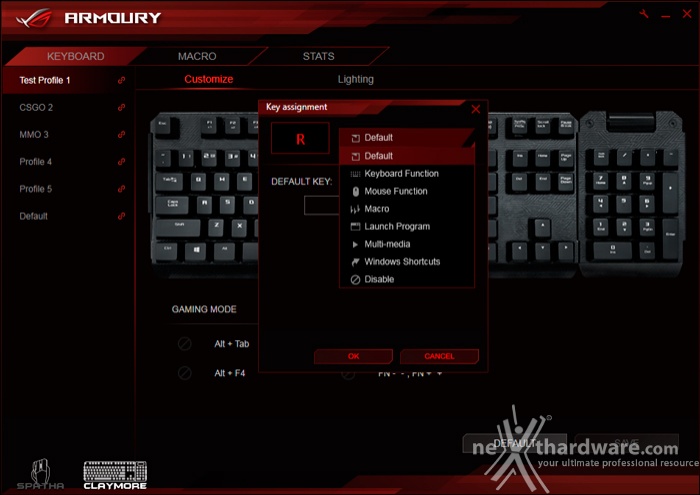
Cliccando su uno dei tasti da voler riprogrammare ci appare una seconda finestra con un menu a tendina completo delle solite funzioni viste su una tastiera dotata di elettronica evoluta.
Programmare una pressione singola è veloce e non richiede l'uso dello strumento Macro vero e proprio, che vedremo giusto nel secondo paragrafo.
MACRO
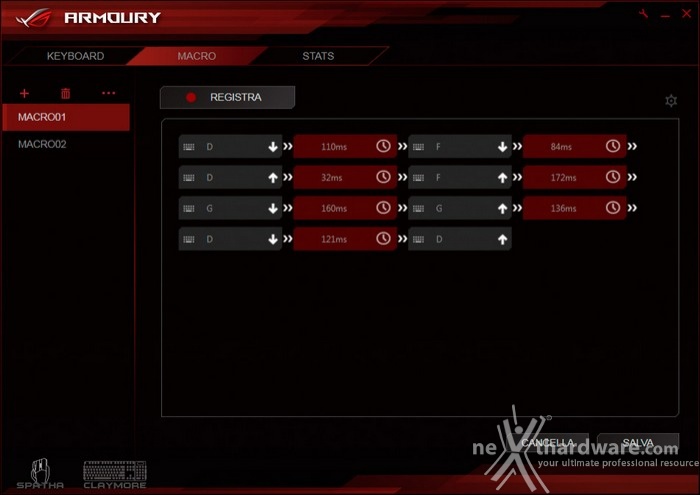
Un click su registra e lo strumento Macro sarà in grado di accettare le nostre pressioni, le quali diventeranno poi la combinazione che la tastiera saprà riprodurre dietro l'attivazione di un solo tasto.
Regolare i ritardi tra una pressione e l'altra, cancellare quelle non volute o aggiungerne di nuove non richiede particolari giravolte: la nostra Macro è così pronta ad essere usata.
STATS
ASUS ha inoltre incluso un strumento di rilevazione delle pressioni, limitato ai soli tasti di uso comune per FPS, Action e MOBA, per informarci sulle nostre "prestazioni" in gioco.
Come in passato, pensiamo che tali funzioni siano di dubbia utilità , ma fintanto che sono disponibili su molte soluzioni di brand altrettanto famosi, non c'è motivo che non debbano essere presenti a corredo di prodotti ASUS ROG.
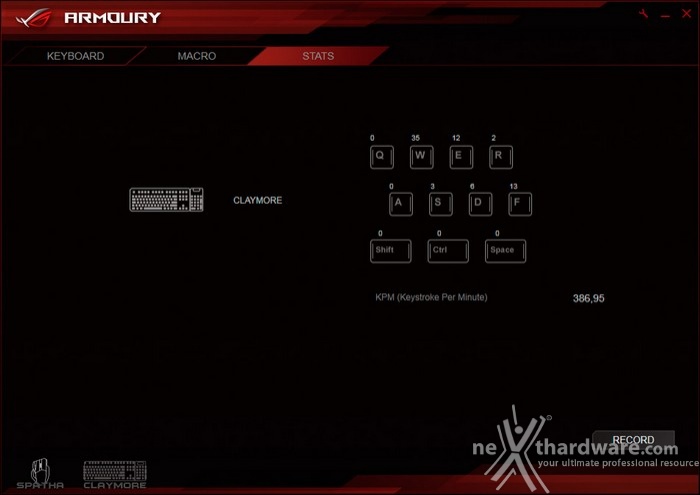
KEYBOARD - Lighting
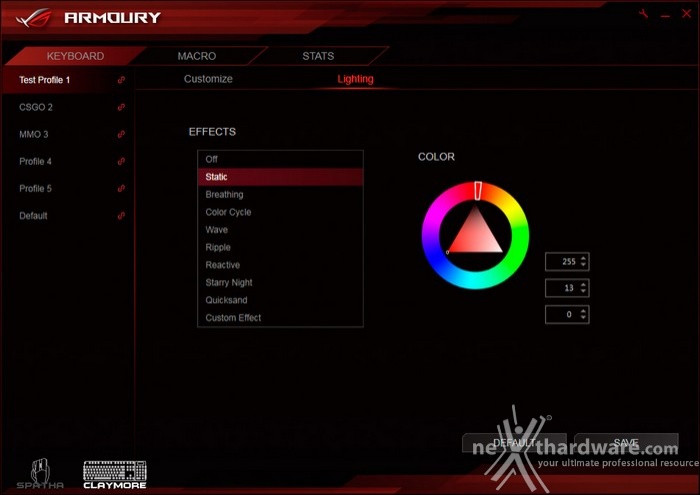
Il sistema di illuminazione, elementare da impostare, si affida ad una serie di effetti preimpostati per i quali sarà possibile regolare il colore o, se consentito, inserire la modalità casuale per un risultato realmente multicolore.
| | |
Il più importante ed interessante per sfruttare il sistema di illuminazione per-key rimane la modalità Custom, la quale ci consente una elevata libertà di azione.
Anche qui l'impostazione è semplificata rispetto ad alcune dirette concorrenti, pur rimanendo la possibilità di impostare vari livelli di effetti su differenti gruppi di tasti, scegliendo colore, velocità e direzione di eventuali effetti dinamici, se impostati.
| | | |
| | ||
In base a ciò che vogliamo sarà possibile creare di tutto, dagli effetti onda agli schemi dove "retroilluminiamo", ad esempio, solo i gruppi numerici e WASD, passando per l'effetto classico a tinta unita.
Da appuntare comunque la poca chiarezza dello strumento Custom nella creazioni di schemi a più colori: non tutto sembra sempre funzionare per il verso giusto e non è ben chiara quale sia la corretta procedura di programmazione.









